SEXE Error de no jugar al tono de prueba en Windows 10
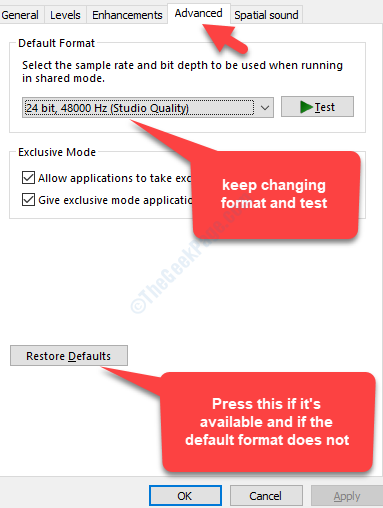
- 2150
- 595
- Eduardo Tapia
Si bien el Windows 10 es uno de los Windows OS más utilizados en los últimos tiempos, en todo el mundo, debido a sus características avanzadas, también puede incluir algunos errores inesperados en momentos aleatorios. Una vez que un error tan molesto es "No se pudo reproducir el tono de prueba" que aparece cuando su sistema de audio deja de funcionar o cuando intenta probar el sonido en el cuadro de diálogo Propiedades de sonido.
Esto puede ser inconveniente si desea cambiar el formato predeterminado para el audio de su sistema y desea probar la calidad antes de finalizarla. Sin embargo, existen métodos más rápidos para arreglar el "No se pudo reproducir el tono de pruebaError en Windows 10.
Veamos como.
Método 1: Reiniciando el servicio de audio de Windows
Paso 1: presione el Win + R teclas en tu teclado para abrir el Ejecutar comando.
Paso 2: Tipo servicios.MSC en el Ejecutar comando cuadro de búsqueda y presione DE ACUERDO Para abrir el Supervisor.
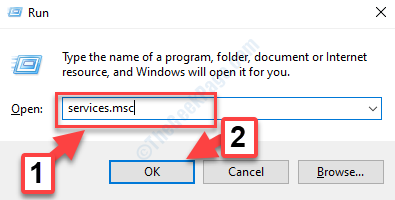
Paso 3: En el Servicios (Manager de servicio) Ventana, vaya al lado derecho. Ahora, desplácese hacia abajo y encuentre Audio de Windows desde el Nombre lista.
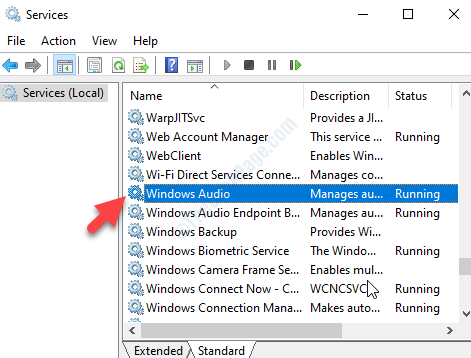
Etapa 4: Hacer clic derecho en Audio de Windows y seleccionar Reanudar Desde el menú contextual.
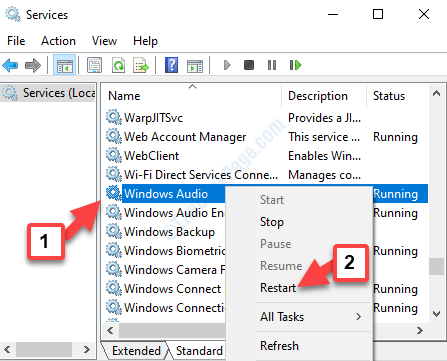
Ahora, intente verificar el audio o ejecutar la prueba de sonido, y debería volver a la normalidad. Si no es así, intente el segundo método.
Método 2: a través de la configuración de sonido
Paso 1: Navegar al Vocero icono (audio) ubicado en la parte inferior derecha del Barra de tareas.
Haga clic derecho en él y seleccione Abrir configuración de sonido Desde el menú de clic derecho.
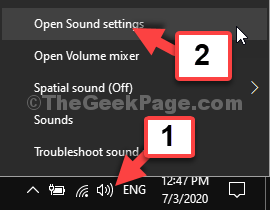
Paso 2: En el Ajustes de sonido ventana, ve al lado derecho, desplázate hacia abajo hasta Configuración relacionada y haga clic en el Panel de control de sonido (enlace azul) debajo de él.
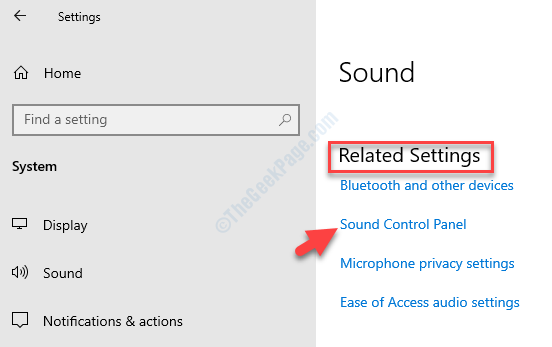
Paso 3: En el Sonido Cuadro de diálogo que se abre, bajo el Reproducción pestaña, seleccione el dispositivo con el que está probando el audio y haga clic en Propiedades hacia la parte inferior de la página.
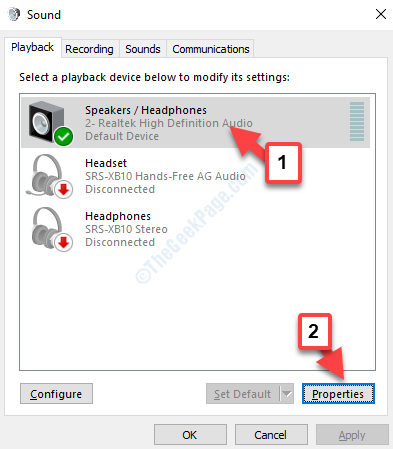
Etapa 4: Luego, en el Propiedades Cuadro de diálogo, seleccione el Avanzado pestaña. Ahora, ve al Formato predeterminado sección e intente cambiar los formatos de audio y Prueba ellos cada vez para verificar si está funcionando.
Si no funciona, haga clic en el Restaurar los valores predeterminados botón hacia la parte inferior del cuadro de diálogo (si está disponible/si no está atenuado).
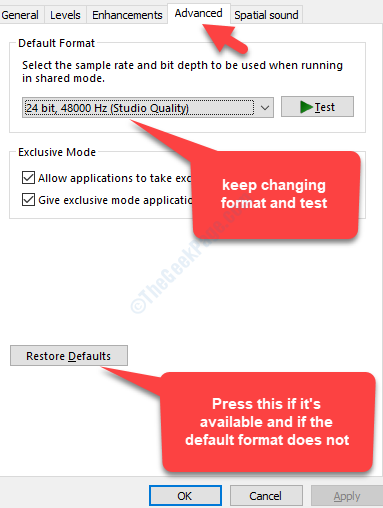
Prensa Aplicar y luego DE ACUERDO Para guardar los cambios. Volverás al Sonido ventana. Prensa Aplicar y luego DE ACUERDO de nuevo para guardar y salir.
Eso es todo. Su problema de audio ahora debe resolverse y puede probar el sonido libremente.
- « El mango es un error no válido en Windows 10 Fix
- Microsoft Excel está esperando que otra aplicación complete una solución de error de acción OLE »

